| 1 | Enchufe el cable de alimentación del equipo en la toma de corriente de CA. Encienda el equipo. | ||||||||||||||||||
| 2 | Pulse Menú (Menu), 7, 2, 7. Utilizando
Pulse Detener/Salir (Stop/Exit). | ||||||||||||||||||
| 3 | Encienda el equipo. Antes de realizar la configuración, cierre las aplicaciones que se estén ejecutando. | ||||||||||||||||||
| 4 | Coloque el CD-ROM que se suministra en la unidad de CD-ROM. La pantalla de apertura aparecerá automáticamente. Si aparece la pantalla de nombre de modelo, seleccione su equipo. Si aparece la pantalla de idioma, seleccione su idioma. | ||||||||||||||||||
| 5 | Aparecerá el menú principal del CD-ROM. Haga clic en Instalación inicial. 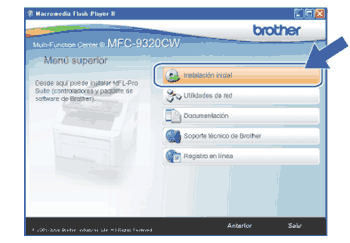 | ||||||||||||||||||
| 6 | Haga clic en Asistente de configuración WLAN. 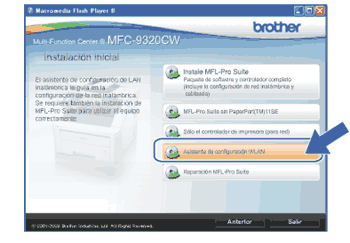 | ||||||||||||||||||
| 7 | Seleccione Instalación paso a paso (recomendada) y, a continuación, haga clic en Siguiente.  | ||||||||||||||||||
| 8 | Seleccione Sin cable (para usuarios avanzados) y, a continuación, haga clic en Siguiente.  | ||||||||||||||||||
| 9 | Lea la Nota Importante. Active la casilla de verificación después de confirmar que la configuración inalámbrica esté activa y haga clic en Siguiente. 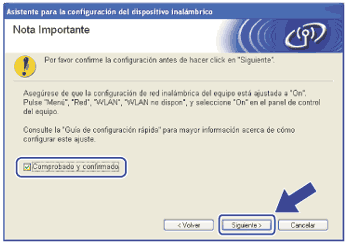 | ||||||||||||||||||
| 10 | Es necesario cambiar temporalmente la configuración inalámbrica del ordenador. Siga las instrucciones que irán apareciendo en pantalla. Asegúrese de que toma nota de todos los ajustes, como el SSID, el canal, la autentificación y la encriptación del ordenador. Los necesitará para restablecer la configuración inalámbrica original del ordenador; a continuación, haga clic en Siguiente. 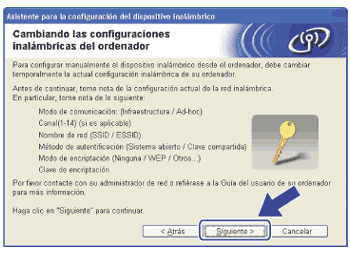 Si desea configurar el equipo para la red inalámbrica que ha estado utilizando, escriba los ajustes de la red inalámbrica antes de la configuración. Compruebe y registre la configuración actual de la red inalámbrica.
Por ejemplo:
| ||||||||||||||||||
| 11 | Para comunicarse con el equipo inalámbrico sin configurar, cambie temporalmente la configuración inalámbrica del ordenador para que coincida con la configuración predeterminada del equipo que se muestra en la pantalla. Active la casilla de verificación después de confirmar la configuración y haga clic en Siguiente.  | ||||||||||||||||||
| 12 | Seleccione el equipo que desee configurar y haga clic en Siguiente. Si la lista aparece vacía, compruebe si el equipo está encendido y, a continuación, haga clic en Actualizar. 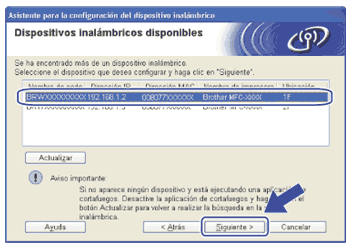
| ||||||||||||||||||
| 13 | El asistente buscará las redes inalámbricas disponibles desde el equipo. Seleccione la red Ad-hoc con la que desea asociar el equipo y, a continuación, haga clic en Siguiente. 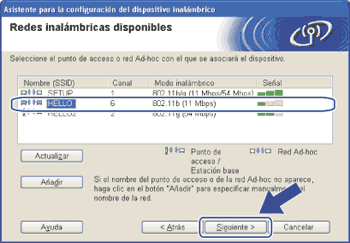
| ||||||||||||||||||
| 14 | Si la red no está configurada para autentificación y encriptación, aparecerá la siguiente pantalla. Para seguir con la configuración, haga clic en Aceptar y vaya al paso 16. 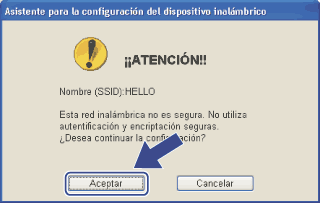 | ||||||||||||||||||
| 15 | Si la red está configurada para autentificación y encriptación, aparecerá la siguiente pantalla. Al configurar el equipo inalámbrico Brother, debe hacerlo de forma que los ajustes del equipo coincidan con los parámetros de autentificación y encriptación anotados en la 10 para la red inalámbrica existente. Especifique Método de autentificación y Modo de encriptación en la lista desplegable de cada cuadro de configuración. A continuación, introduzca los valores de Clave de red y Confirmar la clave de red, y haga clic en Siguiente. 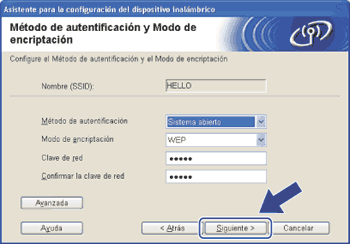
| ||||||||||||||||||
| 16 | Haga clic en Siguiente. La configuración se enviará al equipo. No se aplicará ningún tipo de cambio a la configuración si hace clic en Cancelar. Se imprimirá la página de configuración de red. 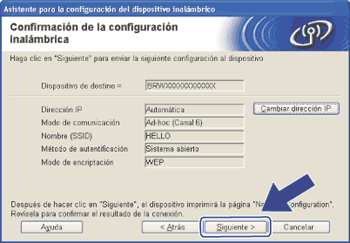 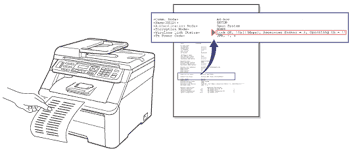 | ||||||||||||||||||
| 17 | Compruebe la página de configuración de red impresa. Seleccione el estado tal y como se muestra en Wireless Link Status en la página de configuración de red. Haga clic en Siguiente. Si su estado es "Link OK.", vaya al paso 19. Si el estado es "Failed To Associate", vaya al paso 18. 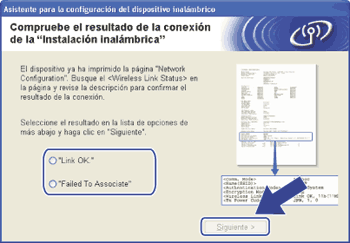 | ||||||||||||||||||
| 18 | Haga clic en Finalizar. La configuración inalámbrica no se ha podido asociar con ninguna red inalámbrica. Esto se debe probablemente a que la configuración de seguridad es incorrecta. Restablezca la configuración predeterminada de fábrica del servidor de impresión. (Consulte Restablecimiento de la configuración de red a los valores de fábrica). Confirme la configuración de seguridad de su red inalámbrica y vuelva a comenzar el procedimiento desde el paso 6. 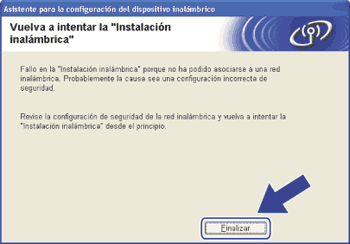 | ||||||||||||||||||
| 19 | Para comunicarse con el dispositivo inalámbrico configurado, debe configurar el ordenador para que utilice la misma configuración inalámbrica. Cambie manualmente la configuración inalámbrica del ordenador para que coincida con la configuración inalámbrica del equipo que se muestra en la pantalla. Active la casilla de verificación después de confirmar la configuración y haga clic en Siguiente. (Los ajustes que aparecen en esta pantalla son sólo un ejemplo. Sus ajustes no serán los mismos). 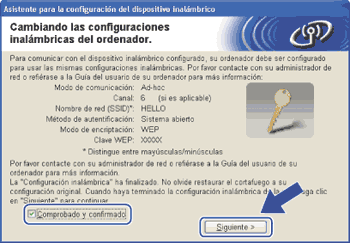 | ||||||||||||||||||
| 20 | Active la casilla de verificación después de confirmar que ha completado la configuración inalámbrica y haga clic en Finalizar. 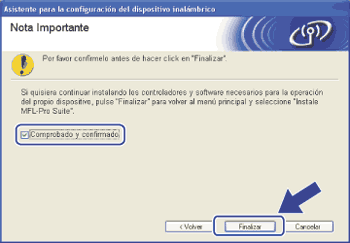 |